Una nuova tecnologia instillata nelle ultime versioni dei sistemi operativi Apple trasforma l’iPad in un display aggiuntivo, una tavoletta grafica all’avanguardia e perfino una Touch Bar virtuale, tre in uno.

Si chiama Sidecar ed è una rivoluzionaria tecnologia integrata in iOS 13 e macOS Catalina che permette di utilizzare iPad come fosse un display secondario per il Mac, via cavo o in modalità wireless. A differenza di altre soluzioni simili e concorrenti, tuttavia, quella di Apple non richiede hardware aggiuntivo, è completamente gratuita e in più permette di sfruttare Apple Pencil. Ecco una panoramica di tutto quel che potete fare.
Attivare Sidecar
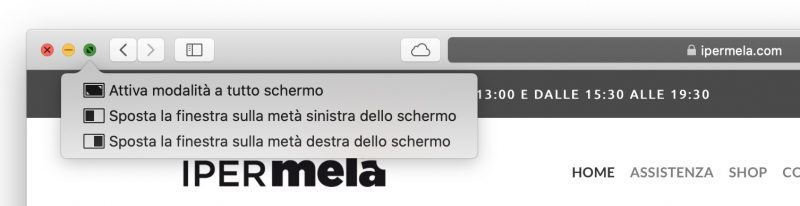
Sidecar consente di utilizzare il vostro iPad come fosse un’estensione dello schermo del Mac, così da aumentare lo spazio a disposizione per le app, oppure per duplicarne i contenuti.
Attivare Sidecar è semplicissimo: basta fare clic sull’icona di AirPlay in alto a destra nella barra dei menu; icona che compare in automatico quando, nella rete WiFi cui siete connessi, è agganciato anche un iPad compatibile. Basta selezionare l’iPad desiderato nella lista delle destinazioni AirPlay, e il gioco è fatto.
Se l’icona non compare, potete abilitarla a mano in Preferenze di Sistema → Monitor → impostando la spunta su Mostra opzioni di duplicazione nella barra dei menu quando disponibili.
In alternativa, potete accedere alle impostazioni di Sidecar in Preferenze di Sistema → Sidecar oppure attraverso il menu che compare facendo clic e tenendo premuto il pallino verde a sinistra di ogni finestra di qualunque app.
Usare Sidecar
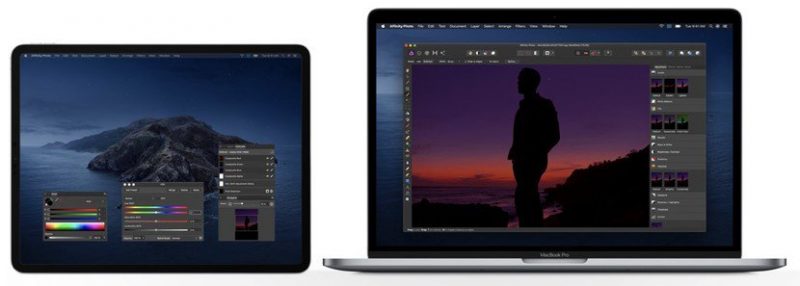
Sidecar è progettato per funzionare esattamente come un monitor secondario, dunque se avete dimestichezza con questo approccio, sapete già tutto quello che serve. In linea di massima, comunque, è possibile spostare una finestra di qualunque app dal monitor principale all’iPad con un semplice drag&drop del mouse, e viceversa. Inoltre, potete interagirvi col trackpad e con la tastiera del Mac.
E sebbene sia possibile utilizzare i controlli Touch per navigare tra le pagine Web o per simulare la Touch Bar, non potrete sfruttare l’intero set di gesti che conoscete: SideCar infatti è pensato per trasformare iPad in uno schermo supplementare, e non per portare il Multi Touch su Mac.
Integrazione Apple Pencil
![]()
Quando c’è un’Apple Pencil a disposizione, quest’ultima si comporta come un dispositivo di puntamento aggiuntivo, altro a mouse e trackpad. La stilo con la mela permette di fare clic e doppio clic, spostare finestre e molto altro.
In abbinamento a software come Photoshop e Illustrator, ma anche con altre app di grafica e foto editing meno blasonate, si può utilizzare Apple Pencil per disegnare; difatti, iPad diventa una tavoletta grafica, tra l’altro di ottima qualità e sensibilità. È il modo perfetto di dar sfogo alla propria creatività, o di lavorare a progetti grafici.
Supporto Tastiera

Qualunque tastiera Bluetooth connessa all’iPad su cui è attivo Sidecar può essere utilizzata come ulteriore periferica di input testo in qualunque app. Non c’è nulla da configurare: funziona e basta.
Touch Bar Virtuale
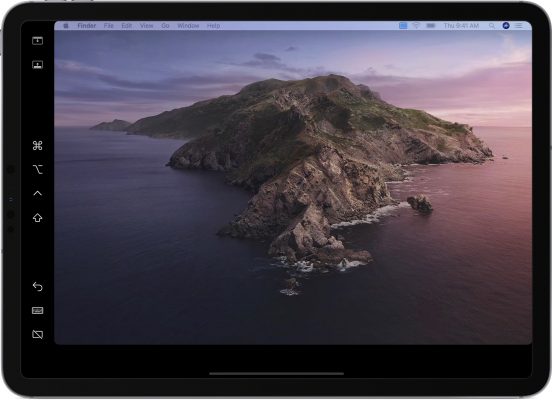
Ogni volta che attivate la feature, sulla sinistra di iPad compare una barra laterale con alcune scorciatoie per nascondere e mostrare il Dock, mostrare la tastiera virtuale, chiudere una finestra, o per accedere a controlli come Maiuscolo, Comando e Opzione.
Sul lato inferiore, invece, compare una Touch Bar virtuale con tutti i comandi disponibili nelle app Apple o di terze parti che la supportano; e il bello è che è lì per tutti, anche se non possedete un MacBook Pro con Touch Bar.
Con o Senza Fili?
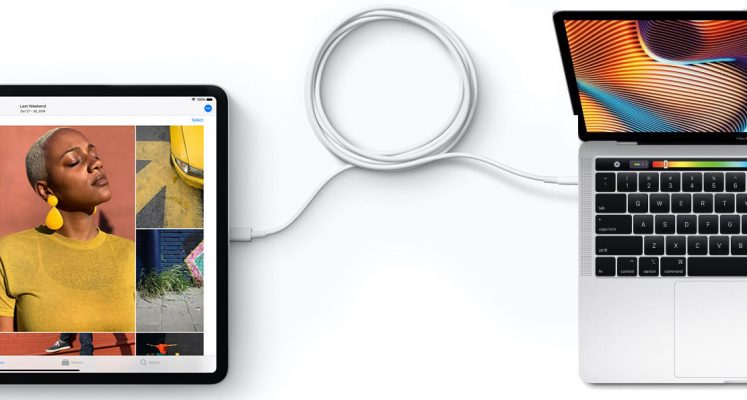
La connessione tra iPad e Mac può avvenire in due modi: con o senza fili. Per applicazioni più leggere, tipo scrittura di testi e mail, si può andare completamente in wireless; ciò però introduce un piccolo ritardo tra l’input e l’esecuzione del comando che si nota soprattutto se la connessione WiFi è scarsa. Si può ridurre il problema posizionando il Mac più vicino possibile vicino al router, e lasciando l’iPad a meno di 10 metri dal Mac.
Se invece si predilige qualità e responsività, utile ad esempio quando si lavora all’editing dei filmati e delle foto, conviene puntare sul cavo; in questo caso, si renderà necessario un cavo USB-C a USB-C per gli iPad Pro più recenti o un USB-C a Lightning per gli altri modelli. Se il vostro Mac non possiede una porta USB-C, ovviamente, dovrete scegliere un cavo adeguato o predisporre un adattatore.
Gestire SideCar
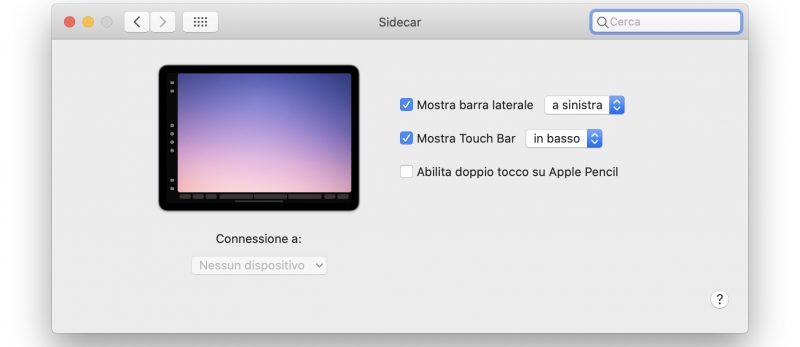
Come già detto, si può accedere alle opzioni di Sidecar attraverso le Preferenze di Sistema oppure direttamente dall’icona AirPlay nella Barra dei menu. Le funzioni principali sono due:
- Mirroring: Tutto quel che compare sullo schermo del Mac viene replicato anche su iPad. Utile per presentazioni e demo.
- Estensione schermo: iPad si comporta esattamente come fosse un display secondario posto al lato del Mac. In pratica, si raddoppia lo spazio disponibile per le app e i contenuti.
Un paio di esempi aiuteranno a capire come può tornare utile la modalità Estensione Schermo. Durante il montaggio di un filmato, è possibile tenere la timeline con gli effetti e i titoli su Mac, e mandare su iPad l’anteprima del filmato. Oppure, si può tenere su Mac l’interfaccia di Keynote e mandare su iPad la presentazione finita.
Mac & iPad Compatibili
Per funzionare, Sidecar ha bisogno di un Mac aggiornato a macOS Catalina ed un iPad aggiornato ad iOS 13, ma sfortunatamente i requisiti non finiscono qui. Serve anche una discreta potenza e alcune feature hardware, disponibili solo sui dispositivi e computer più recenti. Ecco la lista completa dei Mac e degli iPad supportati:
Mac Compatibili
- MacBook Pro 2016 o successivi
- MacBook 2016 o successivi
- MacBook Air 2018 o successivi
- iMac 2016 o successivi
- iMac Retina 5K, 27 pollici, fine 2015
- iMac Pro, tutti i modelli
- Mac mini 2018 o successivi
- Mac Pro 2019
iPad Compatibili
- iPad Pro: tutti i modelli
- iPad 6ª generazione o modelli più recenti
- iPad mini 5ª generazione o successivi
- iPad Air 3ª generazione o successivi
Si può forzare l’attivazione di Sidecar su alcuni Mac non ufficialmente supportati, attraverso il seguente comando da Terminale:
defaults write http://com.apple .sidecar.display allowAllDevices -bool YES
Ma considerate che si tratta di un hack che potrebbe dare problemi o cessare di funzionare correttamente al primo aggiornamento di sistema. Infine, tenete a mente che, in generale, entrambi i dispositivi devono avere Bluetooth, Wi-Fi e Handoff sempre attivi, e che né il mac né l’iPad devono condividere la loro connessione cellulare (modalità HotSpot) quando utilizzate Sidecar.
Vuoi imparare come sfruttare al massimo SideCar? Prenota una lezione privata di Mac e iPad in uno dei punti vendita Ipermela di Thiene e Bassano del Grappa. Basta farci una telefonata o passare in negozio: qui trovi contatti e indirizzi.
 Anche tu ami Telegram? Allora iscriviti al canale Telegram di Ipermela per restare sempre aggiornato su tutte le ultime novità Apple. Ogni giorno trucchi e segreti su Mac e iPhone, anticipazioni e prove. La community degli ipernauti ti aspetta.
Anche tu ami Telegram? Allora iscriviti al canale Telegram di Ipermela per restare sempre aggiornato su tutte le ultime novità Apple. Ogni giorno trucchi e segreti su Mac e iPhone, anticipazioni e prove. La community degli ipernauti ti aspetta.

